LAPORAN MEMBUAT BLOG DI BLOGGER
Audrianna Clara R. S. 9B/03
Hai semuanya! Kali ini saya akan membuat laporan tentang materi pertama prakarya saya di sekolah, yaitu blog.
I. Cara membuat blog di Blogger.com
1. Pertama-tama bukalah halaman web blogger.com di peramban
2. Pada halaman blogger klik "create blog"/"buat blog"
3. Klik "sign in" lalu pilih google account yang akan digunakan untuk membuat blog
4. Ketik nama blog yang diinginkan, nama url yang diinginkan
5. Klik tombol "next" di pojok kanan bawah
6. Klik "simpan"
7. Setelah itu akan muncul tampilan seperti di bawah ini
8. Blog sudah bisa digunakan
II. Cara menambahkan postingan
1. Pertama, kita perlu masuk (log in) ke dalam blog yang sudah kita buat
2. Pada bagian kiri halaman blog klik menu "new post" atau "postingan baru"
3. Tulis judul yang diinginkan untuk postingan baru
4. Tulis artikel untuk dipost ke blog (bisa dengan menyertai foto, video, atau link). Untuk artikel yang akan ditulis sebaiknya jangan menjiplak atau mengambil dari orang lain ya teman-teman.
5. Jika kalian sudah selesai menulis, klik "publikasikan" atau "publish" pada bagian kanan atas untuk memposting hasil tulisan
III. Cara menambahkan/memasukkan gambar dan video
1. Pada bagian atas postingan, ada menu yang tampilannya seperti berikut ini
Geser/slide ke kanan dan kalian akan menemukan opsi lain seperti berikut ini (jika menggunakan laptop atau komputer tampilan menu di bagian atas postingan langsung ditampilkan semua)
Dari kiri:
-untuk menyertakan link (ketik atau paste link)
-untuk menyertakan gambar (klik ikon, pilih sumber gambar, klik "select")
-untuk menyertakan video (klik ikon, pilih sumber video, klik "select")
untuk gambar dan video, jika akan menunggah dari perangkat (HP, laptop) klik sumber gambar "upload from computer"
IV. Cara mengganti tema
> Menggunakan tema yang sudah disediakan dari Blogger
1. Klik menu "tema" atau "theme" pada menu blog di bagian kiri atas halaman
2. Pilih tema yang diinginkan dari pilihan yang tersedia
3. Klik "terapkan tema" atau "apply" di bagian bawah
> Menggunakan tema dengan mendownload dari Google
1. Cari tema untuk blog yang kalian inginkan di Google
2. Jika sudah, klik "download"
3. Buka tema yang sudah didownload pada file/folder komputer
4. Lalu extract tema blog tersebut dengan mengklik kanan
5. Buka blog lalu klik menu "tema"
6. Pulihkan tema blog dengan mengklik ikon titik 3 di samping tema sebelumnya lalu klik "pulihkan" atau "restore"
7. Klik "upload file"
8. Klik file tema blog yang sudah diextract menjadi format XML
9. Klik "sesuaikan"
V. Cara menambah slider
1. Cari tema yang ada slidernya (bukan yang "without slider")
2. Aplikasikan tema seperti di atas tadi
3. Jika sudah, klik ikon titik 3 di samping tema
3. Klik "edit HTML"
4. Munculkan search dengan mengklik salah satu kata dari kata-kata/kode-kode yang ada
5. Klik tombol CTRL+F pada keyboard
6. Copy tulisan dari slide pertama di slider kalian lalu paste di bagian search untuk mendapatkan kode seperti ini: <a href='#'><ima
7. Ganti slider dengan klik "select" pada bagian # kemudian paste url dari salah satu poostingan yang ingin dimasukkan ke slider
8. Klik "save"
9. Jika di blog saya, nantinya akan jadi seperti ini:











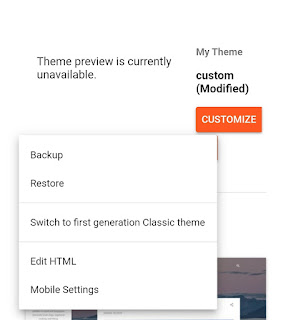







0 comments:
Post a Comment